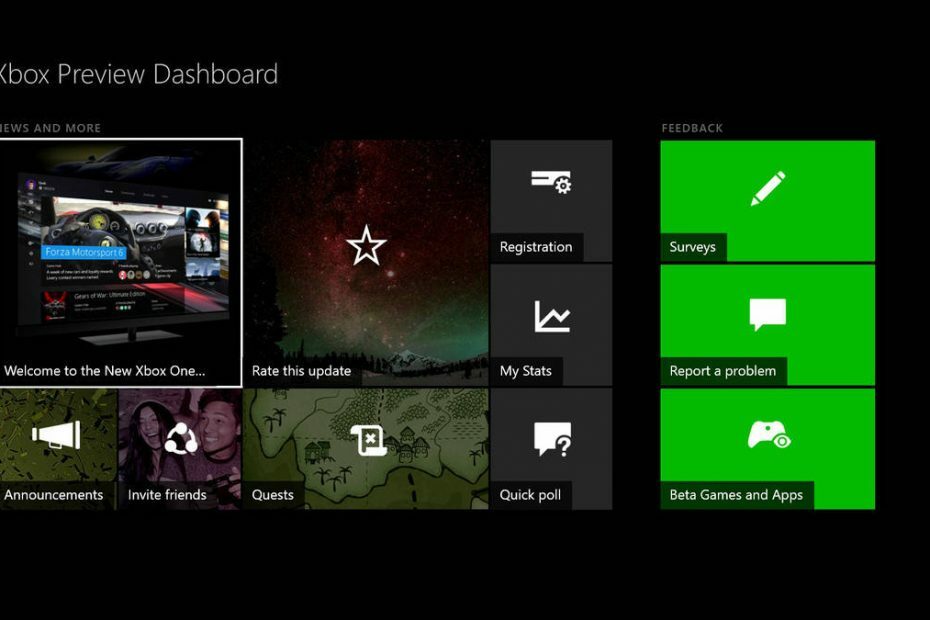- Eroarea Timeout Clock Watchdog poate fi cauzată de drivere învechite sau stricate.
- Iată un indiciu solid pentru a începe procesul de depanare.
- Nu uitați să vă verificați procesorul și GPU-ul pentru semne de overclockare!

Clock Watchdog Timeout este printre cele mai grave erori pe care le veți întâlni vreodată pe un computer Windows, dar se poate extinde chiar și dincolo de această platformă.
Deși erorile Ecranul albastru al morții sunt rare, ele pot fi destul de problematice, de este important să știți cum să vă faceți față.
Clock_watchdog_timeout este o eroare BSOD destul de comună. Și vorbind despre erori, acestea sunt câteva probleme frecvente pe care utilizatorii le-au raportat:
- Clock Watchdog Timeout Overclock – This eroare apare de obicei după ce overclockați hardware-ul. Dacă hardware-ul dvs. este overclockat, eliminați setările de overclock și verificați dacă rezolvă problema.
- Clock_watchdog_timeout Ryzen – Mulți utilizatori au raportat această eroare cu procesare Ryzen. Se pare că problema a fost cauzată de actualizare problematică, dar după eliminarea acesteia, problema a fost complet rezolvată.
- Clock Watchdog Timeout PC Building Simulator – Acest lucru indica de obicei o problemă la nivelul CPU.
- Clock Watchdog Timeout Bluestacks – Ar trebui să vă asigurați că virtualizarea este activată și să reinstalați emulatorul de la zero.
- Clock_watchdog_timeout Windows 8.1, Windows 7 – La fel ca orice altă eroare, ecranul albastru Clock watchdog timeout nu este exclusiv pentru Windows 10. Chiar dacă nu utilizați Windows 10, ar trebui să puteți remedia problema cu una dintre soluțiile noastre.
- Timeout watchdog pentru ceas RAM, GPU – Mulți utilizatori au raportat că memoria RAM sau GPU-ul lor a fost cauza acestei erori. Verificați dacă memoria RAM este compatibilă cu placa de bază.
- Timeout watchdog de la HP, Lenovo, Intel, AMD – Acest timeout Watchdog BSoD poate apărea pe aproape orice dispozitiv, și utilizatorii au raportat-o atât cu procese Intel, cât și AMD de pe HP și Lenovo.
Sa incepem cu inceputul. Ce este o câine de păză a ceasului? Mai simplu spus, este un cronometru și unul care funcționează în favoarea ta. Ori de câte ori lansați un program, sistemul va seta automat acest cronometru pentru a măsura timpul scurs până când programul reacționează.
Dacă programul nu răspunde în timp util, sistemul va recunoaște defecțiunea software-ului și va limita eventualele daune.
- De ce primesc Timeout Clock Watchdog?
- Cum pot remedia eroarea CLOCK_WATCHDOG_TIMEOUT?
- 1. Actualizați driverele
- 2. Actualizați-vă BIOS-ul
- 3. Dezactivați C1-6 în BIOS
- 4. Eliminați aplicațiile problematice
- 5. Resetați BIOS-ul
- 6. Eliminați setările de overclocking
- 7. Actualizați firmware-ul SSD-ului și dezactivați LPM
- 8. Dezactivați C1E și Intel Speedstep în BIOS
- 9. Setați manual RAM și opriți Asus Turbo din BIOS
- 10. Deconectați unitatea DVD în timpul instalării Windows 10
- 11. Curățați carcasa computerului și verificați dacă hardware-ul este defect
- 12. Instalați cele mai recente actualizări
- 13. Eliminați actualizările problematice
De ce primesc Timeout Clock Watchdog?
Aceasta este o eroare de ecran albastru și, ca atare, poate apărea pe orice sistem de operare, chiar și pe cel mai recent și mai recent. De fapt, utilizatorii au raportat eroarea Timeout Clock Watchdog și în Windows 11.
Timeout Clock Watchdog poate fi cauzat de hardware. Dacă primiți această eroare sau poate Win32k power watchdog timeout, asigurați-vă că verificați hardware-ul și eliminați setările de overclock.
Inutil să spun că pot exista o mulțime de alte motive în spatele acestui BSoD incomod, inclusiv drivere și firmware învechite, fișiere sys/DLL corupte sau incomplete, infecție cu malware și multe altele.
Iată un gând interesant. Poate GPU-ul să provoace Timeout Clock Watchdog? Fara indoiala. De cele mai multe ori, este un indicator direct că ceva este în neregulă cu procesorul dvs., ceea ce face imposibilă procesarea întreruperilor de ceas.
Memoria RAM, GPU-ul sau, în unele cazuri, procesorul poate fi cauza erorii de ecran albastru Synthetic_watchdog_timeout, deci asigurați-vă că le verificați.
1. Actualizați driverele
1. Faceți clic dreapta pe butonul u003cstrongu003eWindowsu003c/strongu003e de pe bara de activități și selectați Manager dispozitive din lista care se deschide.
2. Răsfoiți lista și identificați componenta pentru care doriți să actualizați driverul.
3. Faceți clic pe el pentru a extinde secțiunea.
4. u003cspanu003eFaceți clic dreapta pe driver și selectați u003c/spanu003eu003cstrongu003eActualizați driveru003c/strongu003eu003cspanu003e din meniul drop-down (u003c/spanu003eu003cemu003e, în exemplul nostru, actualizăm driverul grafic, deoarece este de obicei cel responsabil pentru acest lucru BSOdu003c/emu003eu003cspanu003e).u003c/spanu003e
5. Alegeți dacă doriți să instalați automat sau manual driverul.
Erorile Ecran albastru al morții sunt adesea cauzate de drivere învechite sau cu erori și puteți remedia cu ușurință această problemă descărcând și instalând cele mai recente drivers.rnrnRețineți că ar putea fi necesar să actualizați toate driverele de pe computer pentru a remedia această eroare și pentru a menține PC-ul cu Windows 10 stabil.rnrnDacă actualizați driverele utilizând Device Manager nu rezolvă problema, va trebui să vizitați site-ul web al producătorului și să descărcați versiunea corectă. driver.rnrnDescărcarea manuală a driverelor nu este cea mai bună modalitate de a vă actualiza driverele, dar puteți utiliza software dedicat, terță parte pentru a vă actualiza toate drivere cu un singur clic.
2. Actualizați-vă BIOS-ul
Actualizarea BIOS este o procedură avansată care instalează firmware nou pentru placa de bază, deblocând astfel noi funcții.
Utilizatorii au raportat că puteți remedia eroarea Ecran albastru al morții CLOCK_WATCHDOG_TIMEOUT actualizându-vă BIOS-ul. Asigurați-vă că aruncați o privire mai atentă la ghidul nostru pentru a vedea cum să actualizați BIOS-ul pe Windows 10.
Afișarea intermitentă a BIOS-ului poate fi potențial periculoasă dacă nu o faci corect, așa că fii foarte atent.
3. Dezactivați C1-6 în BIOS
Câțiva utilizatori au raportat că au reușit să remedieze această eroare dezactivând anumite setări în BIOS. Potrivit acestora, dezactivarea C1-6 din BIOS a remediat eroarea BSOD, așa că asigurați-vă că încercați asta.
Pentru a vedea cum să accesați BIOS-ul și cum să găsiți și să dezactivați aceste setări, vă sugerăm cu tărie să verificați manualul plăcii de bază.
4. Eliminați aplicațiile problematice

Aplicațiile de la terți pot provoca adesea aceste tipuri de erori. Pentru a remedia eroarea CLOCK WATCHDOG TIMEOUT, va trebui să găsiți și să eliminați aplicația problematică de pe computer.
Antivirusul este suspectul obișnuit, de aceea este recomandat să îl eliminați temporar. Majoritatea companiilor antivirus au aceste instrumente disponibile pentru descărcare gratuită pe site-ul lor web:
- Cum se dezinstalează McAfee
Dacă utilizați orice soluție antivirus și puteți elimina complet de pe computer, asigurați-vă că verificați niște software-ul de dezinstalare minunat.
Pe lângă antivirus, mulți utilizatori au raportat la Asus AI Suite poate provoca apariția acestei erori, prin urmare vă sfătuim să eliminați acest instrument de pe computer.
Dacă eliminarea antivirusului rezolvă problema, poate să luați în considerare trecerea la un alt software antivirus. aruncați o privire la aceste cele mai bune antivirusuri pentru PC Windows 10 astăzi și alegeți-l pe cel ideal.
5. Resetați BIOS-ul
După cum am menționat anterior, anumite setări BIOS declanșează TIMEOUT CLOCK WATCHDOG, iar cel mai simplu mod de a remedia aceste probleme este să vă resetați BIOS-ul.
Resetarea BIOS-ului va seta toate valorile implicite, reparând astfel această eroare.
6. Eliminați setările de overclocking
Overclockarea hardware-ului vă poate oferi performanțe mai bune, dar overclockarea vine și cu anumite riscuri.
Uneori, computerul nu poate gestiona anumite setări de overclock și veți primi sau eroare BSoD, cum ar fi CLOCK WATCHDOG TIMEOUT.
În cel mai rău caz, overclockarea poate arde și deteriora permanent componentele hardware dacă nu sunteți atent. Prin urmare, vă îndemnăm să fiți foarte precauți atunci când vă overclockați computerul.
Dacă computerul dvs. Este overclockat, vă sfătuim să eliminați setările de overclock și să verificați dacă această remediază eroare.
7. Actualizați firmware-ul SSD-ului și dezactivați LPM
Eroarea CLOCK_WATCHDOG_TIMEOUT poate fi cauzată de firmware-ul SSD învechit, prin urmare, dacă utilizați SSD, vă sfătuim să actualizați firmware-ul.
Actualizarea firmware-ului pe SSD poate fi riscantă, prin urmare trebuie să fiți foarte atenți să faceți copii de rezervă și ale fișierelor.
Pe lângă actualizarea firmware-ului, câțiva utilizatori sugerează dezactivarea PM, așa că este posibil să poți face și acest lucru.
8. Dezactivați C1E și Intel Speedstep în BIOS

Câțiva utilizatori au raportat că eroarea CLOCK WATCHDOG TIMEOUT este cauzată de anumite setări din BIOS, de aceea vă sfătuim să le dezactivați.
Potrivit utilizatorilor, C1E și Intel Speedstep au cauzat apariția acestei erori, prin urmare, dacă aveți aceste setări activate în BIOS, vă sfătuim să vă dezactivați și să verificați dacă asta rezolvă problema.
9. Setați manual RAM și opriți Asus Turbo din BIOS
Uneori, această eroare poate fi cauzată dacă nu setați manual viteza memoriei RAM în BIOS. Pentru a vedea cum să faceți acest lucru, consultați manualul plăcii de bază pentru instrucțiuni.
Pe lângă setarea vitezei RAM, utilizatorii sugerează și dezactivarea funcției Asus Turbo, așa că s-ar putea să faci și asta.
- Eroare BSOD Pdc_watchdog_timeout [Complet remediată]
- Cum să remediați întreruperea ceasului nu a fost primită [GHID COMPLET]
- Browser Safari pentru Windows 7/10/11: Descărcați și instalați pe 32 și 64 de biți
10. Deconectați unitatea DVD în timpul instalării Windows 10
Mai mulți utilizatori au plâns că nu pot instala Windows 10 din cauza erorii CLOCK WATCHDOG TIMEOUT BSOD.
Aparent, puteți rezolva această problemă deconectată și unitatea DVD SATA în timpul procesului de instalare a Windows 10.
După ce vă deconectați unitatea DVD, ar trebui să puteți instala Windows 10 în mod normal.
Dacă unitatea DVD lipsește în Windows 10, nu așteptați niciun minut și recuperați-o.
11. Curățați carcasa computerului și verificați dacă hardware-ul este defect
Multe erori BSoD pot fi cauzate de defecțiunea hardware și pentru a remedia această eroare trebuie să verificați dacă hardware-ul funcționează corect. Utilizarea unui instrument dedicat de reparare BSoD poate ajuta, de asemenea.
Câțiva utilizatori au raportat că o placă de bază defectă poate provoca această eroare, dar câți utilizatori au raportat că un procesor sau o placă grafică defectă poate provoca și această eroare, așa că asigurați-vă că le verificați mai întâi.
Dacă hardware-ul funcționează corect, asigurați-vă că curățați carcasa computerului de praf. Uneori, praful vă poate înfunda ventilatoarele sau chiar fantele, de aceea este recomandat să vă curățați computerul cu aer sub presiune.
12. Instalați cele mai recente actualizări
- Deschideți aplicația Setări. face acest lucru rapid utilizând comanda rapidă Tasta Windows + I.
- Când se deschide aplicația Setări, navigați la secțiunea Actualizare și securitate .

- Acum faceți clic pe butonul Verificați actualizările .

Dacă primiți eroarea CLOCK WATCHDOG TIMEOUT pe computer, problema ar putea fi actualizările lipsă.
Acest proces este automat și Windows va descărca, de obicei, actualizările necesare în fundal.
Cu toate acestea, erorile pot apărea când în când, ceea ce vă poate face să săriți peste anumite actualizări. Pentru a remedia această problemă, se recomandă să verificați manual dacă există actualizări, urmând pașii de mai sus.
Chiar dacă apăsați Windows Update lipsește, veți putea să continuați să ocoliți. După instalarea actualizărilor, verificați dacă problema persistă.
13. Eliminați actualizările problematice
- Deschideți aplicația Setări și navigați la secțiunea Actualizare și securitate .
- Acum selectați Vedeți istoricul actualizărilor instalate .

- Acum ar trebui să vedeți numele actualizărilor recente. Memorați sau notați ultimele actualizări, deoarece acestea sunt cea mai probabilă cauză a acestei probleme. Faceți clic pe Dezinstalați actualizări .

- Acum faceți clic pe actualizarea pe care vă aveți grijă să o eliminați și să urmați instrucțiunile de ecran.

Mulți proprietari de Ryzen au raportat sau eroare CLOCK WATCHDOG TIMEOUT pe computerul lor. Se pare că această problemă este cauzată de actualizare problematică și, pentru a remedia problema, trebuie să o găsiți.
Dacă eliminarea actualizării rezolvă problema, trebuie să împiedicați instalarea din nou a actualizării. Windows 10 va instala automat actualizările lipsă, ceea ce va face ca problema să reapară.
Pentru a preveni instalarea din nou a acestei actualizări, asigurați-vă că consultați ghidul nostru despre cum să blocați actualizările automate Windows.
CLOCK WATCHDOG TIMEOUT este o eroare problematică și este cauzată în principal de firmware-ul învechit sau de setările dvs. BIOS, dar puteți remedia cu ușurința aceasta eroare folosită una dintre soluțiile noastre.
Dacă nu alte sugestii sau întrebări, ezitați să vă lăsați în secțiunea de comentariu de mai jos și vom fi siguri că vă vom verifica.